Zusammenfassung
Benötigen Sie ein Dashboard zur Berechnung der wichtigsten Marketing-Kennzahlen? Wir haben diese Marketing Dashboard Tabellenvorlage in Excel und Google Sheets erstellt, um das gegen den ROI erzielte Budget zu verfolgen. Geben Sie die wichtigsten zu verfolgenden Kennzahlen ein, um die Tabelle nach den gewünschten Spezifikationen anzupassen, und die Vorlage erstellt Dashboards zum Vergleich des budgetierten Aufwands gegen Ihre tatsächlichen Ausgaben sowie der erzielten Einnahmen, um die Rentabilität (ROI) aller ausgegebenen Dollar zu ermitteln. Mit Formeln zur Berechnung von Budget vs. tatsächlichen Ausgaben und Rendite über mehrere Dropdown-Felder bietet diese Marketing Dashboard Tabellenvorlage alle Visualisierungen, die zur Verfolgung von Trends über die Zeit benötigt werden. Wenn Trends sichtbar sind, können Taktiken und Budgetzuweisungen entsprechend geändert werden.
Aber das Beste von allem - dies ist nicht nur auf Marketing beschränkt. Sie können diese Marketing Dashboard Tabelle anpassen, um die für Sie wichtigsten Budget- und Umsatzdaten zu verfolgen, und sie dann in Google Sheets oder Excel herunterladen. Im Folgenden erläutern wir, wie Sie diese Tabelle verwenden.
Passen Sie Ihr Dashboard an
Gehen Sie zunächst zur Registerkarte Felder und geben Sie Ihre statischen Eingaben wie den Namen des Berichts und die Veranstaltung ein, die Sie verfolgen möchten, wie z.B. Marketingausgaben. Darunter können Sie zwei dynamische Dropdown-Felder und zwei verschachtelte Dropdown-Felder anpassen. In unserem Beispiel haben wir uns dafür entschieden, Regionen mit spezifischen Ländern zu verfolgen, die in diesen Regionen verschachtelt sind. Aber dies könnten Städte und Bundesländer, Bundesländer und Länder oder etwas völlig Unabhängiges vom Standort sein, wie Kundendemografien oder Anzeigentypen.
Wählen Sie zuletzt ein Substantiv aus, das verfolgt werden soll. Dies könnten Kunden sein, die durch diese Marketingausgaben gewonnen wurden, verkaufte Produkte, hinzugefügte neue Abonnenten oder welche Kennzahl auch immer am wichtigsten ist, um Ihren ROI zu bestimmen. Wenn Sie beispielsweise mit Google Analytics arbeiten, könnte dies das wichtigste Ereignis sein, das Sie als Ihren Nordstern-KPI verfolgen.
Unter den Dropdowns listen Sie alle Eingaben auf, die in Ihrem Datensatz erscheinen werden. In unserem Beispiel bezieht sich Medien auf die Plattform, auf der wir unser Budget ausgegeben haben, und Kanal bezieht sich auf die Arten von Marketingbemühungen. Sie können hier bis zu 20 einzelne Eingaben zur Verfolgung auflisten, aber Sie sollten sich vielleicht auf etwa 5 bis 10 beschränken, damit das Dashboard leichter zu interpretieren ist. Wenn Sie alle 20 verwenden, dann werden die Filtereingaben auf dem Dashboard Ihr bester Freund sein.
Geben Sie Ihre Daten ein
Jetzt, da die Eingaben nach Ihren Spezifikationen angepasst wurden, geben Sie hier Ihre Daten ein. Stellen Sie sicher, dass Sie das Datum des Kaufs, den für dieses Datum budgetierten Betrag, die tatsächlichen Ausgaben und die Einnahmen und Kunden (oder welche Ihre "Substantiv"-Kennzahl auch immer ist) einbeziehen, die in diesem Zeitraum erzielt wurden. Es ist am einfachsten, diese Daten monatlich zu bewerten, aber Sie können den Datumsbereich so detailliert gestalten, wie Sie möchten.Sobald alle Ihre Daten eingegeben sind, können Sie nun das Budget-gegen-tatsächliche und Ausgaben-gegen-Einnahmen-Dashboard verwenden, um es im Laufe der Zeit zu vergleichen und zu analysieren.
Es ist wichtig, diese Daten in Dashboards umzuwandeln - zum einen hat die Wharton School of Business herausgefunden, dass die Verwendung von Datenvisualisierung Meetings um 24% verkürzen könnte. Und Bain und Company fanden heraus, dass Unternehmen, die Datenvisualisierungen verwenden, 5x so wahrscheinlich schneller Entscheidungen treffen als ihre Kollegen und 3x so wahrscheinlich Entscheidungen wie beabsichtigt umsetzen. Mit Dashboards zur Visualisierung Ihres Marketingbudgets gegen tatsächliche und Ausgaben gegen Einnahmen, sind Sie wahrscheinlicher, robustere Entscheidungen zu treffen. Und laut Bain sind Sie 2x so wahrscheinlich in der oberen Quartile der finanziellen Leistung Ihrer Branche. Nicht schlecht!
Finden Sie Ihr Budget gegen tatsächliche
Beginnen Sie mit dem "Budget gegen Tatsächliche" Dashboard. Oben können Sie das Dashboard basierend auf dem Datumsbereich und den Dropdowns filtern, die Sie priorisieren möchten. Denken Sie daran, alle Eingaben zu löschen, um alle Ihre Daten zu sehen. Unter den Filtereingaben gibt die Übersicht Budget gegen tatsächliche einen schnellen Blick auf die Daten der letzten drei Monate des neuesten Datums in Ihrem Datumsbereich. Daneben berechnet der Abschnitt "Budget gegen tatsächliche pro Monat", wie viel Sie ausgegeben haben gegenüber dem, was Sie für den gegebenen Suchfilter budgetiert haben.
Der nächste Abschnitt gibt Details zum als Prozentsatz aufgeteilten Budget für jede Ihrer verschachtelten Dropdowns. So können wir in unserem Beispiel sehen, wie viel Budget in jeder Region und jedem Land ausgegeben wurde. Unter dem verschachtelten Abschnitt vergleicht das Dashboard den Prozentsatz, der über Ihre anderen Dropdowns verwendet wurde.
Darunter wird das Budget gegen die tatsächlichen Ausgaben im Vergleich zueinander angezeigt. In diesem Beispiel ist es nach Medien und Marketingkanälen. Denken Sie daran, dass Sie diese Tabelle herunterladen und an die Dropdown-Felder anpassen können, die am besten zu Ihren Vergleichsparametern passen.
Vergleichen Sie Ihre Ausgaben gegen Einnahmen
Nun vergleicht das "Ausgaben gegen Einnahmen" Dashboard den tatsächlichen Betrag, der über alle Ihre verschiedenen Kanäle ausgegeben wurde, mit den Einnahmen, die aus dieser Ausgabe zurückgekommen sind. Die Filtereingaben oben ermöglichen es Ihnen, basierend auf einem gegebenen Bereich oder Dropdown-Feld zu filtern. Denken Sie daran, dass die Filtereingaben auf beiden Dashboards einzigartig für dieses Dashboard sind, stellen Sie also sicher, dass sie übereinstimmen, wenn Sie Daten über beide Dashboards gleichzeitig vergleichen. Die tatsächliche gegen Einnahmen Übersicht gibt den gleichen schnellen Blick auf die letzten drei Monate des neuesten Datums in der Abfrage, und der Abschnitt "Einnahmen gegen tatsächliche pro Monat" vergleicht die Daten über den gesamten Zeitraum.
Unterhalb davon können Sie die Anzahl der Kunden pro Monat sowie den durchschnittlichen Umsatz pro Kunde (oder welches Substantiv Sie auch immer verfolgen möchten) sowie den ROI pro Monat über den gegebenen Zeitraum sehen.
Das Dashboard bietet dann Balkendiagramme, die den Umsatz im Vergleich zu den tatsächlichen Werten für alle vier Dropdown-Menüs und Liniendiagramme zur Ermittlung des durchschnittlichen Umsatzes pro Substantiv pro Dropdown-Menü darstellen.
Unterhalb davon zeigen Balkendiagramme das pro Dropdown-Menü gewonnene Substantiv und das Substantiv, in unserem Fall Kunden, das pro Monat pro Dropdown-Menü gewonnen wurde.
Der nächste Abschnitt ermittelt den ROI, den Umsatz und die Kunden nach verschachteltem Dropdown-Menü, gefolgt vom ROI, den Umsätzen und den Kunden pro den anderen Dropdown-Feldern darunter. Der Prozentsatz des pro Dropdown-Menü erzielten ROI wird als Balkendiagramme zusammen mit Liniendiagrammen dargestellt.
Diese Diagramme dienen dazu, dass der Benutzer Änderungen im ROI über die Zeit visualisieren kann, um Trends in den Daten zu entdecken, die sonst nicht sichtbar wären. Wenn Ihr Dashboard bis zu 20 Eingaben verfolgt, könnten diese Diagramme etwas unübersichtlich werden, daher sollten Sie die Filtereingaben oben gut nutzen, um Ihre Analyse auf jede Eingabe herunterzubrechen.
Und das ist alles, was Sie wissen müssen, um diese Marketing Dashboard Vorlage zur Berechnung Ihres Budgets im Vergleich zu den tatsächlichen Ausgaben, der Rendite auf Investitionen und zur Verfolgung Ihrer wichtigsten Metriken und KPIs zu nutzen. Denken Sie daran, Sie können diese Marketing Dashboard Tabelle herunterladen und anpassen, um sie für alles, was Sie verfolgen möchten, zu verwenden und Zeit und Arbeitsstunden bei der Erstellung Ihres eigenen Dashboards zu sparen.
Jetzt schauen Sie sich unser [related bracelet="kpiboard"] an, um zu erfahren, wie Sie ein von uns speziell für Verkaufsteams erstelltes Dashboard zur Verfolgung Ihrer wichtigsten Verkaufsmetriken nutzen können, oder schauen Sie sich unsere [related bracelet="kpisheet"] Tabelle für ein generisches KPI-Dashboard mit weiteren Anpassungselementen an.